Les meilleures façons de personnaliser votre Dock Mavericks (Mac)
Divers / / February 12, 2022

Auparavant, nous avons parlé de personnalisation la Barre de menus OS X. Maintenant, modifions votre Dock.
Cet article concerne davantage l'apparence de votre dock que son comportement. Si vous voulez plonger profondément dans le monde des Mavericks et vous salir les mains, consultez ce guide.
1. Changer les icônes avec LiteIcon
LiteIcon est un utilitaire léger pour Mavericks qui vous permet de changer facilement les icônes de n'importe quelle application ou dossier. LiteIcon est un utilitaire très simple. Il vous présentera une grille de toutes les applications que vous avez installées avec l'icône actuelle.

Tout ce que vous avez à faire est de faire glisser le fichier image contenant la nouvelle icône vers l'application correspondante dans LiteIcon et c'est tout, l'icône a maintenant changé. Faites de même pour toutes les applications du dock dont vous souhaitez modifier l'apparence et vous avez maintenant un nouveau dock.
Vous pouvez trouver des packs d'icônes sur de nombreux sites Web. J'y suis allé avec
cette Pack d'icônes inspiré d'iOS 7 de deviantART, mais il y a beaucoup d'autres options disponible également.2. Changer sa position
Si vous travaillez sur un iMac ou un Macbook 15 pouces, il est plus logique d'avoir le Dock sur le côté gauche ou droit. Il est plus facile à atteindre et améliore également votre productivité. Aller à Préférences de système -> Quai pour changer la position de la station d'accueil.
Astuce cool : Si vous voulez un moyen rapide de masquer le dock ou de le rendre visible, utilisez le raccourci Commande + Option + D.
3. Thématiser le Dock avec DockMod
Actuellement, DockMod est le seul moyen de thématiser votre dock Mavericks. Et il est disponible gratuitement pendant sa version bêta. Le programme d'installation vous avertit de l'instabilité de front, vous devez donc d'abord sauvegarder votre système avant d'avancer.
J'ai installé et utilisé avec succès DockMod afin de pouvoir personnellement garantir ses performances, mais il n'en demeure pas moins qu'il est en version bêta, qu'il pourrait être instable et probablement pas pour les timides.
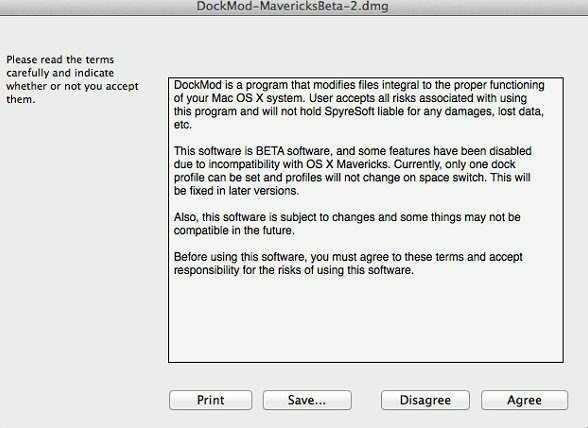
Une fois DockMod installé, il vous présentera cet écran :
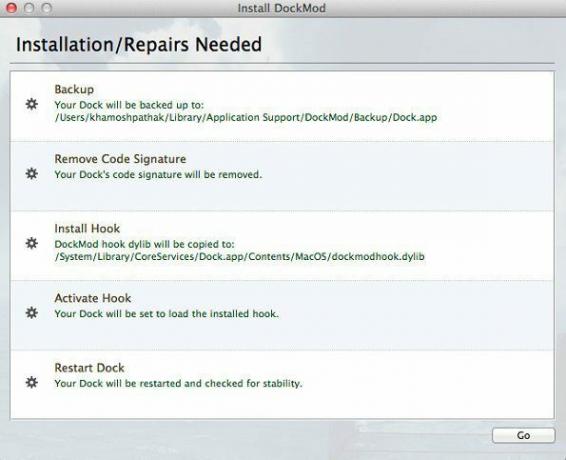
Lorsque vous appuyez sur OK, DockMod modifiera les fichiers système en arrière-plan vous permettant de personnaliser le dock comme bon vous semble.
Voici à quoi ressemble l'application DockMod :
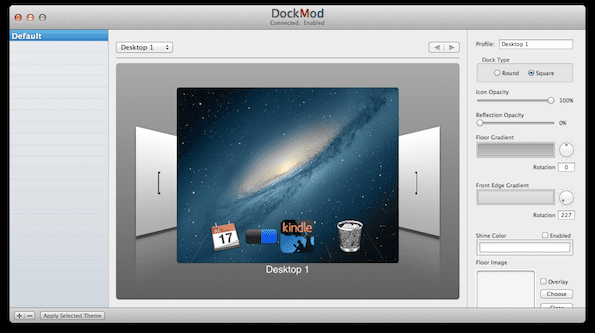
Avec DockMod, vous pouvez désactiver les reflets des icônes, modifier leur transparence et bien plus encore. DockMod a également une option pour appliquer n'importe quelle image au dock. Donc, si vous avez toujours voulu donner à votre quai une nouvelle couche de peinture, vous pouvez le faire ici.
Vous pouvez activer DockMod en cliquant sur Actions dans la barre de menu et en sélectionnant Activez DockMod.
Rendre le dock transparent est la meilleure utilisation de cette application. Vous pouvez le faire en important d'abord n'importe quelle image dans le Image du sol option. Peu importe quelle est l'image, tout ce que nous voulons faire est de rendre le dock transparent, mais pour que cela fonctionne, nous avons d'abord besoin d'une image.
Il suffit donc d'aller dans Photoshop ou Pixelmator et de créer une image rectangulaire transparente. Ou l'un d'entre vous de couleur va dans cette direction. Opacité de l'image le curseur juste en dessous vous permettra de modifier la transparence. Cliquez maintenant Appliquer le thème sélectionné et vous avez un dock transparent !
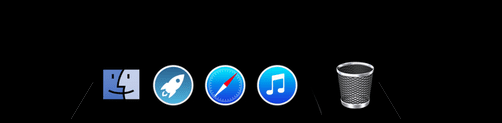
Votre Quai
À quoi ressemble votre station d'accueil OS X? Montrez-nous dans les commentaires ci-dessous.
Dernière mise à jour le 03 février 2022
L'article ci-dessus peut contenir des liens d'affiliation qui aident à soutenir Guiding Tech. Cependant, cela n'affecte pas notre intégrité éditoriale. Le contenu reste impartial et authentique.



